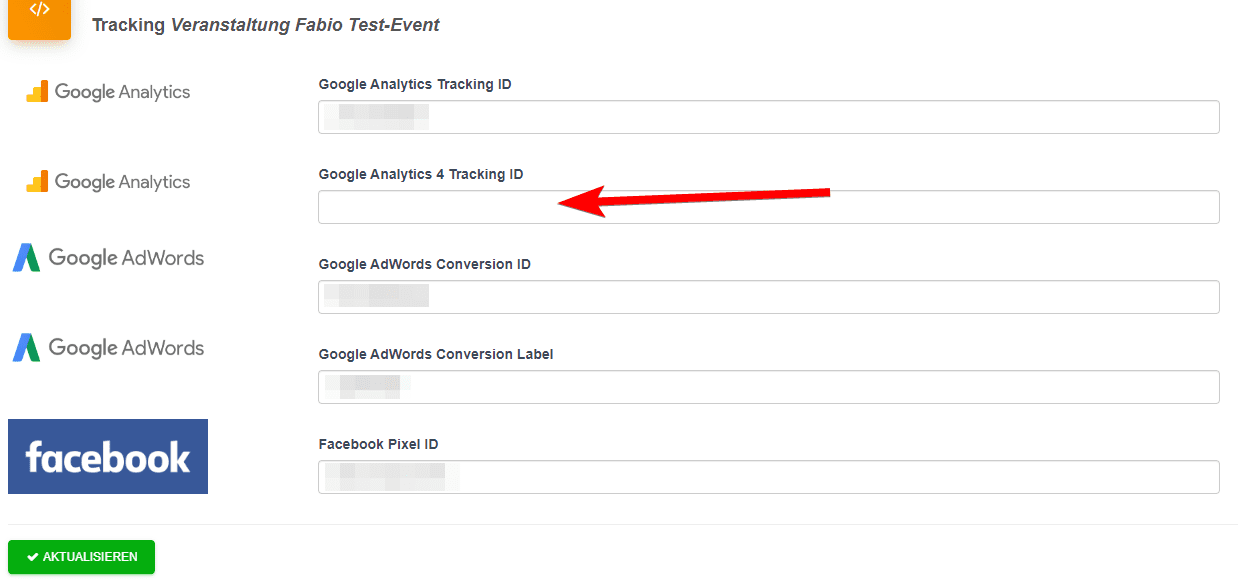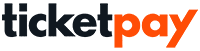Google Analytics 4 einrichten
Google Analytics 4 einrichten
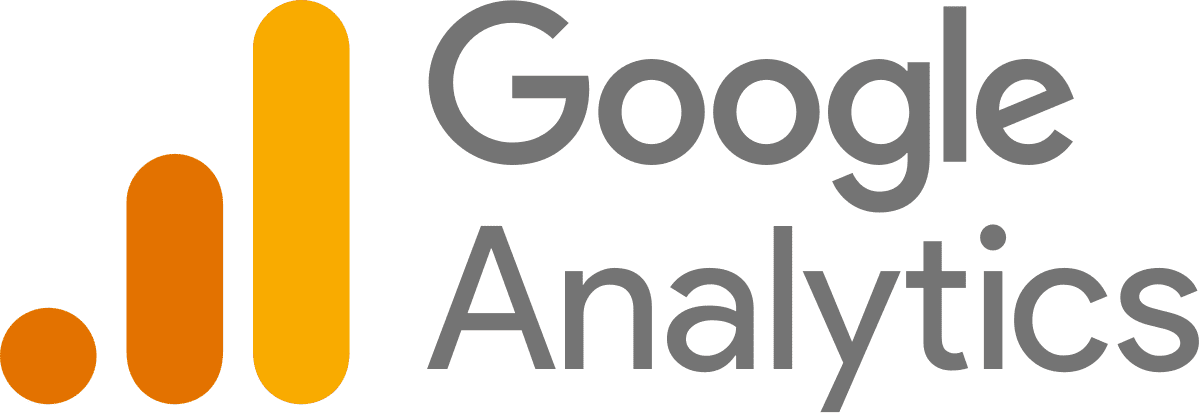
Ab dem 1.7.2023 wird Google den Dienst Google Universal Analytics abschalten und somit keine Daten mehr verarbeiten. Daher ist es wichtig, vorher das Tracking auf Google Analytics 4 umzustellen. Hier erfahren Sie, wie Sie Google Analytics 4 in Ihren TicketPAY-Ticketshop einbinden.
Wo finde ich die Google Analytics 4 Mess-ID?
Sollten Sie noch keine Google Analytics 4 Property haben, werden Sie in der Regel von Google durch den Einrichtungsassistenten geführt, um alle Universal Analytics Einstellungen zu übernehmen.
Schritt 1:
Oben Links können Sie zwischen verschiedenen Konten wechseln. Hier finden Sie, wenn Sie Ihr Analytics-Konto auswählen, 2 Propertys. Eine ID beginnt mit "UA" - das ist die alte Property (Universal Analytics). Als zweite Option finden Sie die Property mit der Endung "GA4" und ohne ein "UA" in der ID. Dies ist die neue Analytics 4 Umgebung.
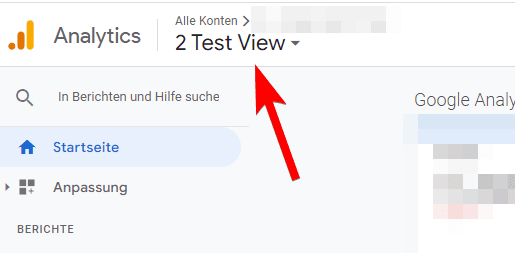
Schritt 2:
Wechseln Sie in die Analytics 4 Property und wählen Sie unten links "Verwaltung".
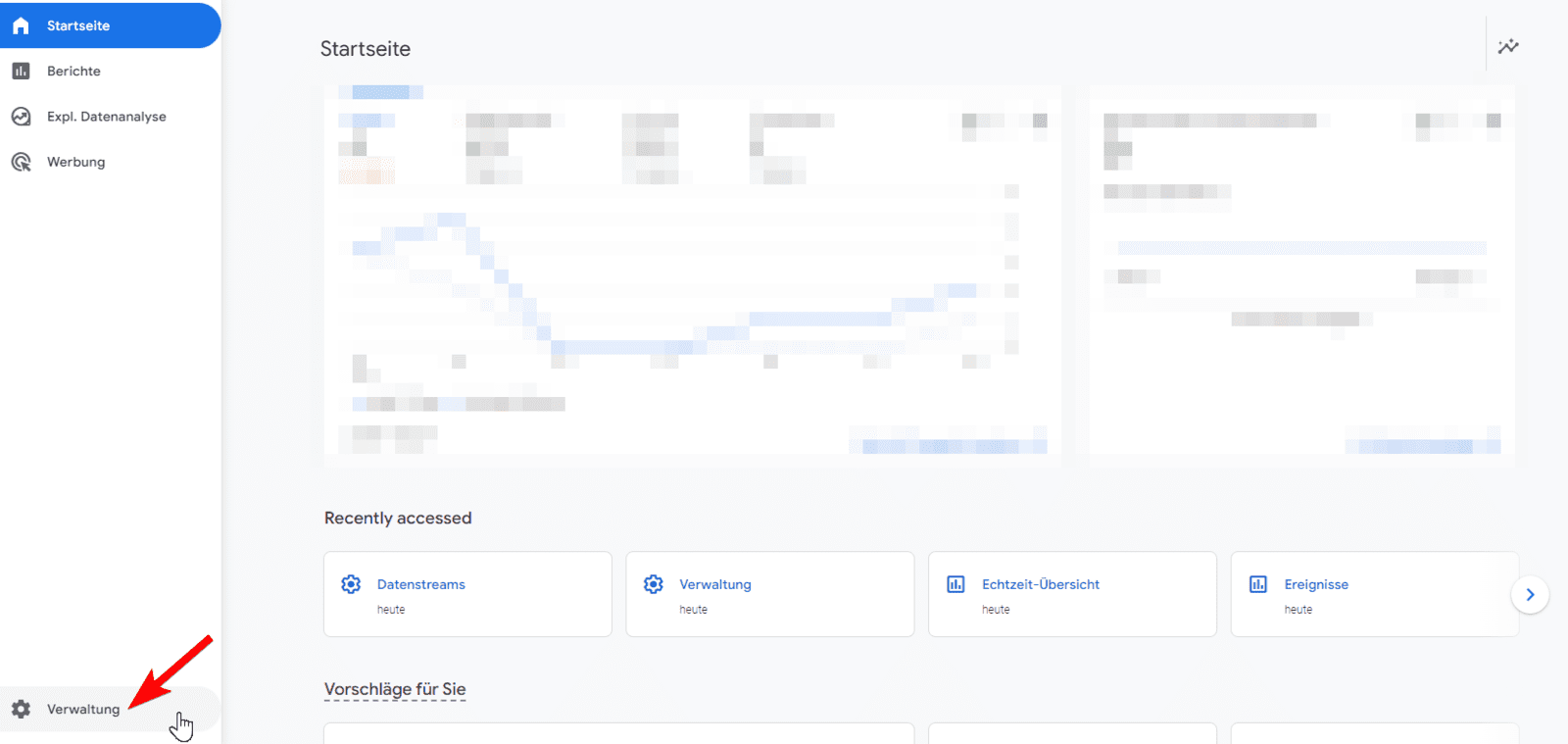
Wählen Sie in der rechten Spalte den Menüpunkt "Datenstreams".
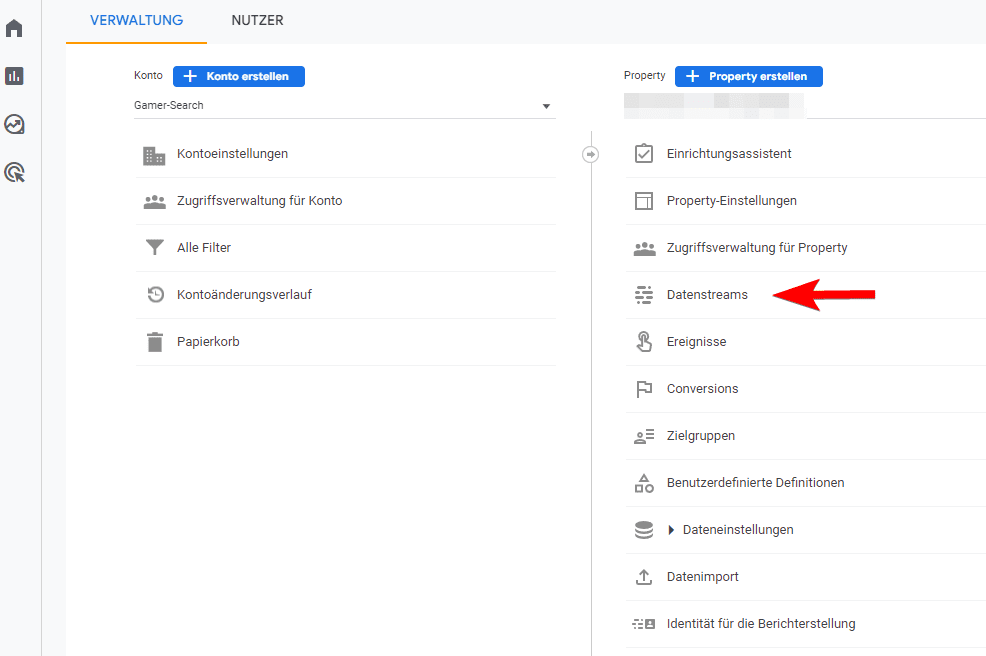
Schritt 4:

Schritt 5:
In den Details des Streams finden Sie ganz rechts die "Mess-ID".
Bitte tragen Sie diese ID in Ihrem TicketPAY-Account ein.
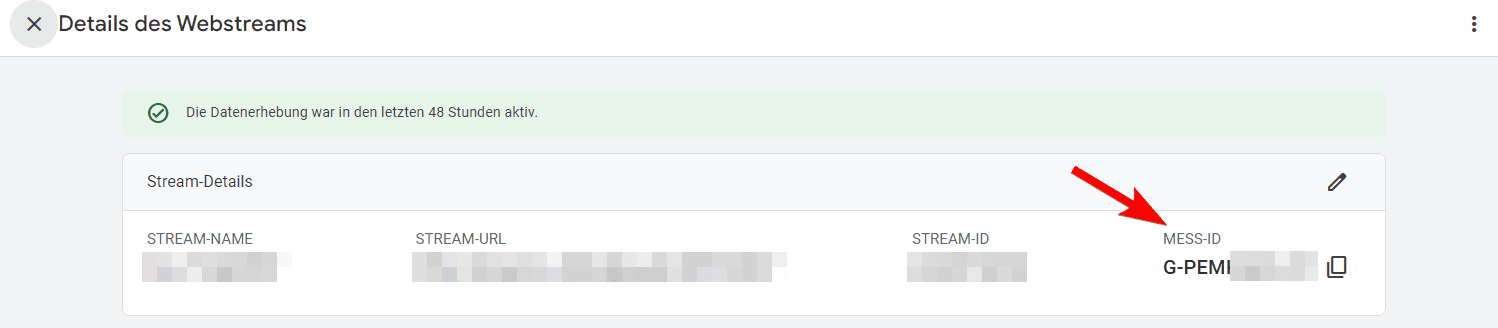
Wo hinterlege ich die Mess-ID in meinem TicketPAY Account?
Schritt 1:
Loggen Sie sich einfach in Ihren TicketPAY-Account ein und wählen Sie Ihre Veranstaltung.
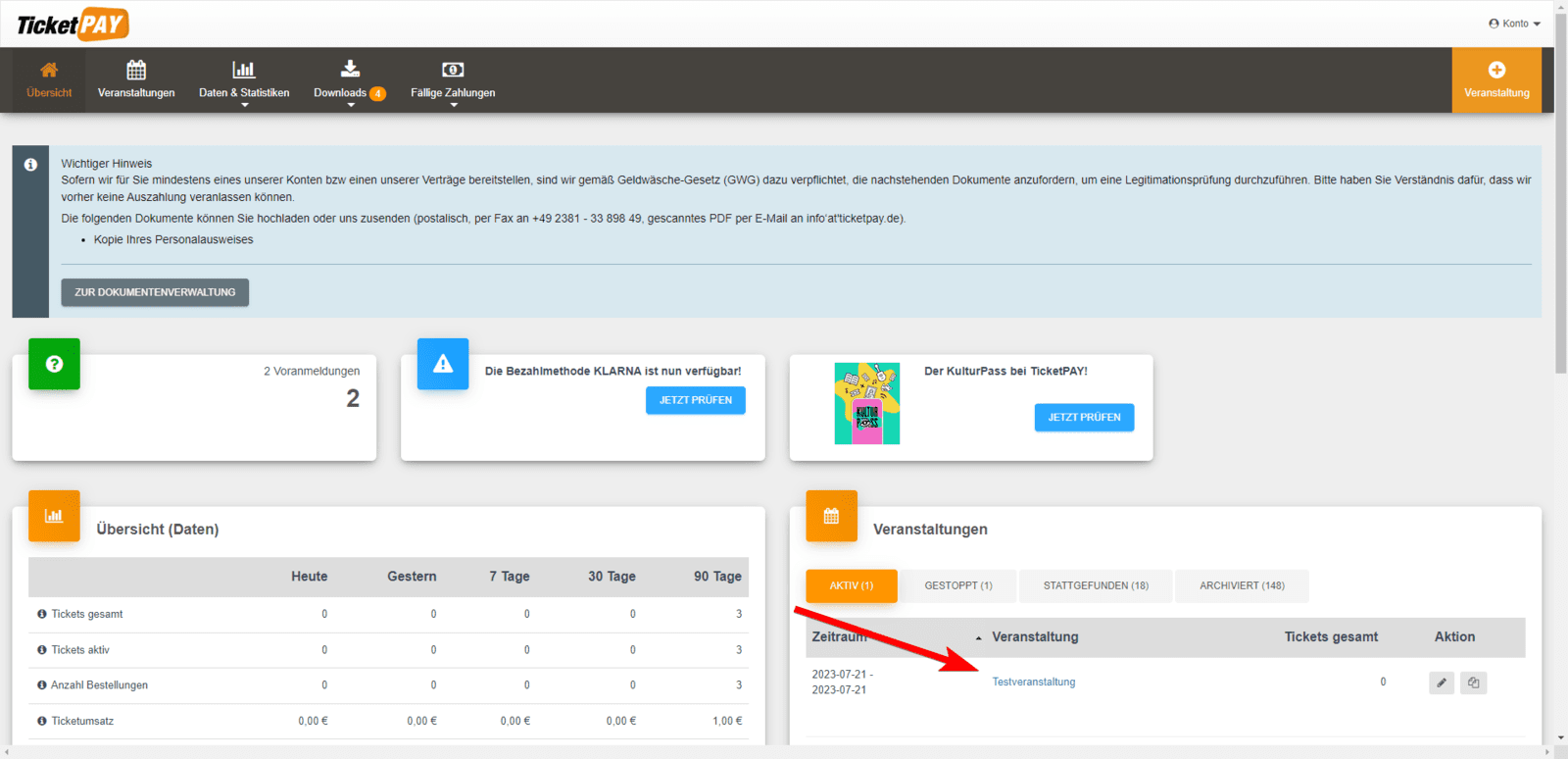
Schritt 2:
Oben in der Menüleiste finden Sie unter "Tools" den Punkt "Tracking (Veranstaltungsname)" sowie "Tracking (Alle Events)". Wenn Sie mehrere Veranstaltungen haben, wählen Sie bitte "Tracking (Alle Events)" aus.
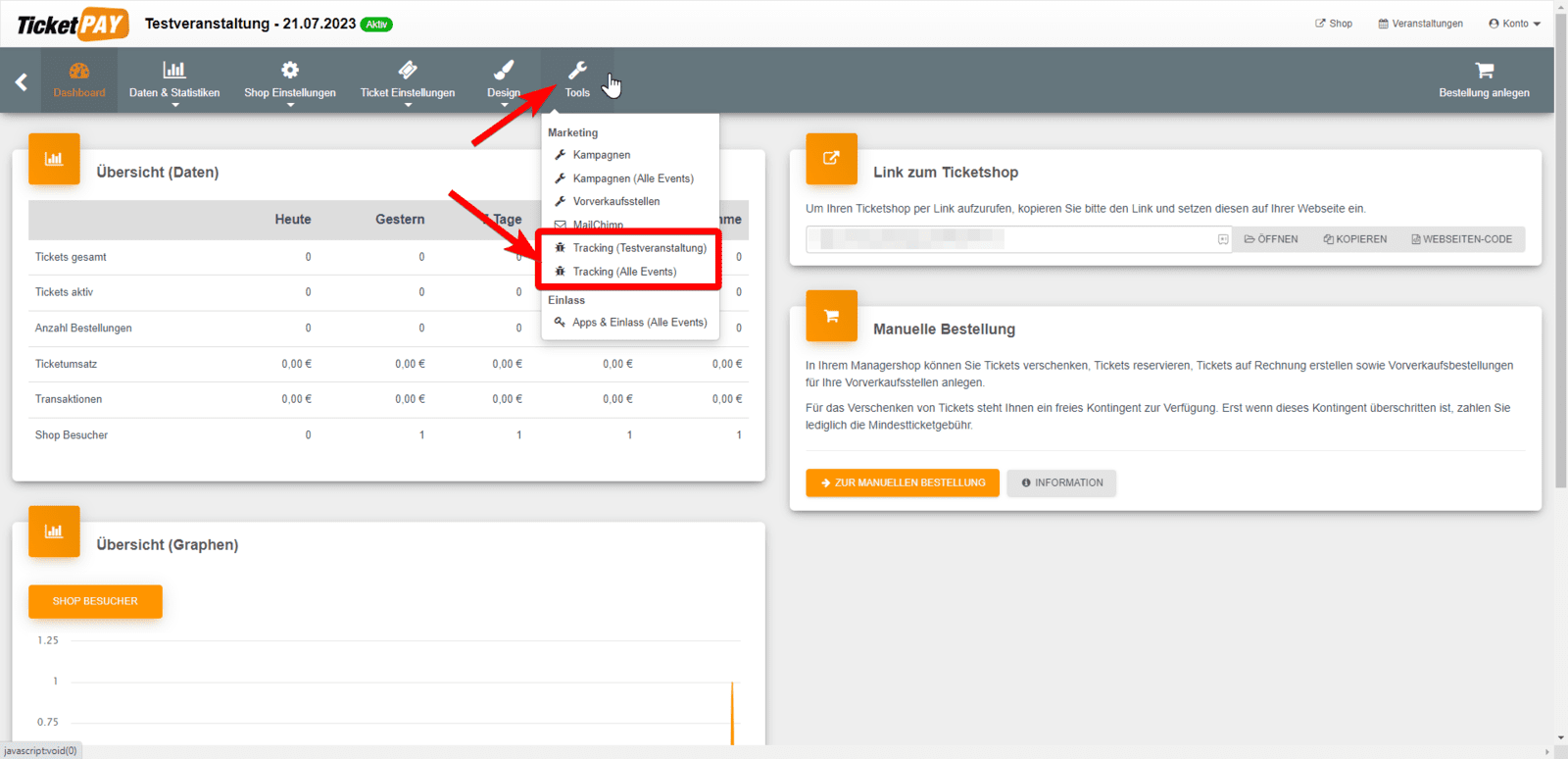
Schritt 3:
Auf der folgenden Seite können Sie einfach bei Google Analytics 4 die Mess-ID eintragen.